¿Estás buscando una reseña / valoración de Thrive Quiz Builder, para ayudarte a decidir si es el plugin de cuestionarios adecuado para ti?
Thrive Quiz Builder es un popular plugin que te permite crear todo tipo de cuestionarios utilizando un sencillo editor de arrastrar y soltar. A pesar de ser fácil de usar, tiene características avanzadas que incluyen preguntas de rama / sucursal, contenido dinámico y puertas opt-in.
En esta reseña de Thrive Quiz Builder, veremos las características, soporte y precio del plugin para ver si es el plugin maquetador de cuestionarios adecuado para tu sitio web WordPress.
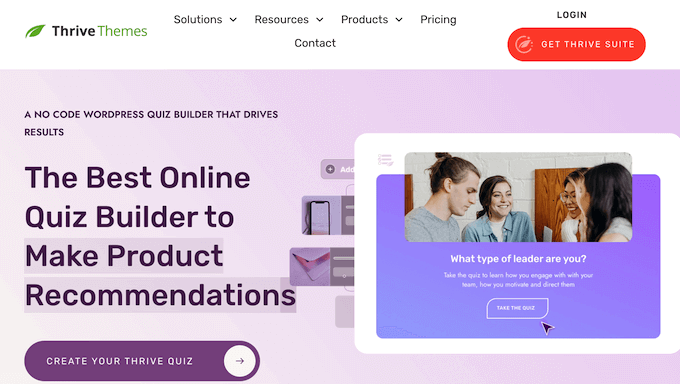
¿Qué es Thrive Quiz Builder?
Thrive Quiz Builder le permite crear cuestionarios avanzados y dinámicos con facilidad utilizando un editor de arrastrar y soltar. Viene con 6 estilos de cuestionario diferentes y 5 tipos de cuestionario diferentes, incluyendo correcto / incorrecto, número, porcentaje, personalidad y encuesta.
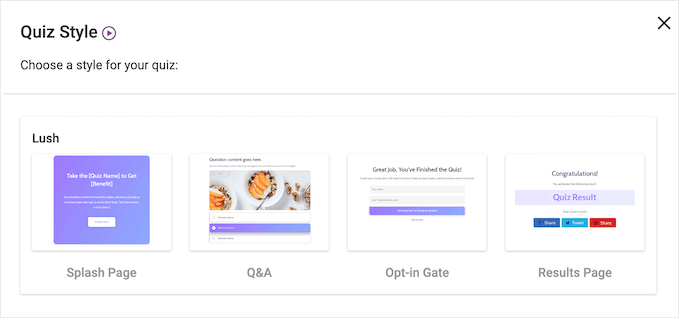
Esto te permite crear todo tipo de cuestionarios, rápidamente.
Otra opción es construir un cuestionario desde cero, para que pueda crear un diseño que sea completamente único para su sitio web.
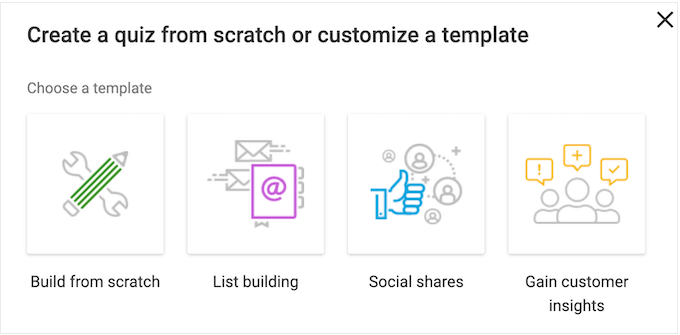
Thrive Quiz Builder puede ser fácil de usar, pero también tiene potentes características. Por ejemplo, puedes crear preguntas rama / sucursal, donde se muestran diferentes preguntas dependiendo de la respuesta anterior del usuario.
Cuando un usuario completa el cuestionario, también puede mostrar una página de resultados personalizada.
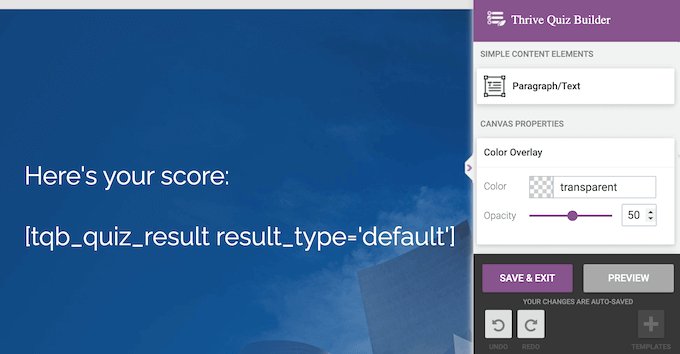
Muchos propietarios de sitios web utilizan cuestionarios para generar clientes potenciales. Con esto en mente, Thrive Quiz Builder tiene puertas opt-in listas que requieren que los visitantes introduzcan su información de contacto antes de mostrar sus resultados.
Para ayudar a mejorar sus tasas de finalización, Thrive Quiz Builder viene con análisis incorporados, e incluso mostrará el punto exacto en el que la gente abandona sus encuestas.
De este modo, podrá identificar cualquier problema con su cuestionario y realizar los ajustes necesarios para mejorar las tasas de finalización.
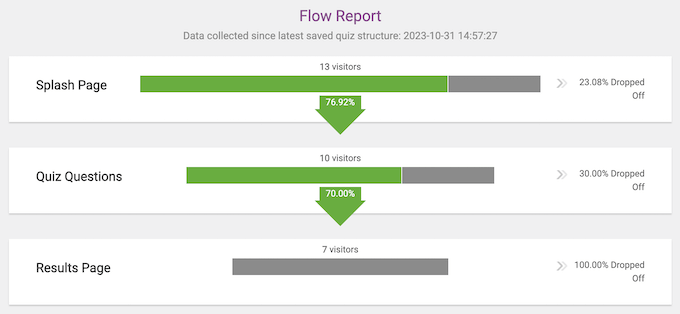
Thrive Quiz Builder: ¿Es el plugin de cuestionarios adecuado para ti?
Hay muchas maneras diferentes de utilizar cuestionarios en su sitio web de WordPress. Por ejemplo, puede recopilar comentarios de los clientes para mejorar sus productos y servicios.
Los cuestionarios también son una buena forma de poner a prueba los conocimientos, o simplemente de aumentar la participación, como en sitios web como BuzzFeed.
No importa cómo uses los cuestionarios, necesitarás un plugin que te ayude a añadir preguntas y respuestas a tu sitio. Con esto en mente, veamos si Thrive es el plugin de cuestionarios de WordPress adecuado para ti.
1. Facilidad de uso
Con Thrive Quiz Builder, puedes crear un nuevo cuestionario con sólo unos clics.
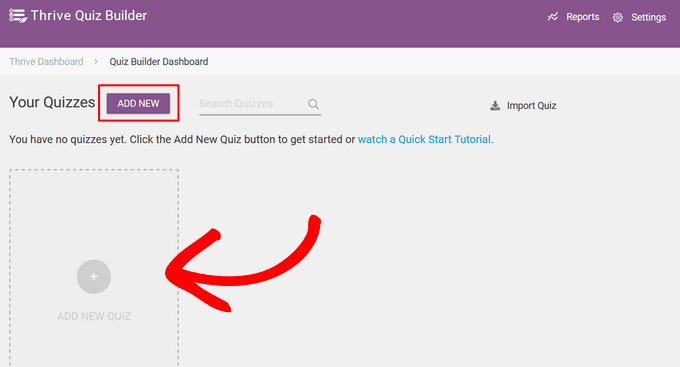
Después, sólo tienes que seguir las instrucciones que aparecen en pantalla para elegir una plantilla, un tipo de cuestionario y un estilo.
Una vez hecho esto, ya puedes empezar a crear preguntas y respuestas.
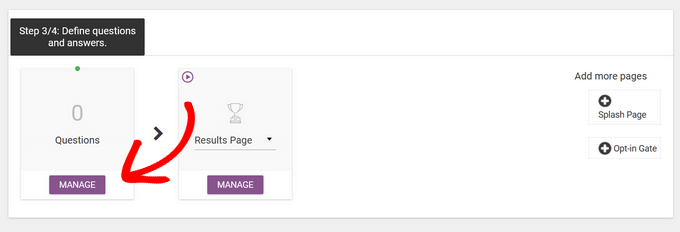
En el mensaje / ventana emergente que aparece, sólo tiene que elegir el tipo de pregunta que desea crear. Puede elegir entre:
- Opción múltiple con botones
- Opción múltiple con imágenes
- Pregunta abierta
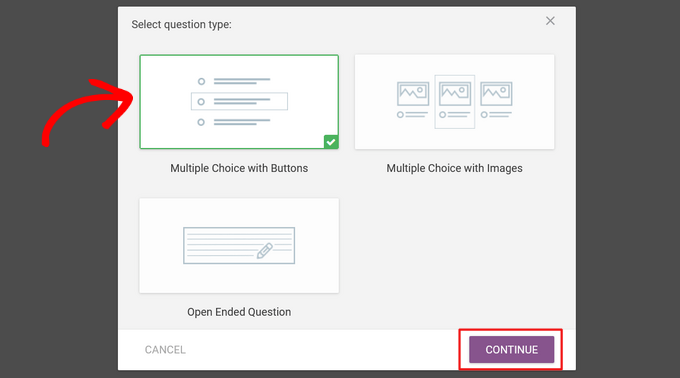
Las opciones que vea pueden variar en función del tipo de pregunta que seleccione.
Sin embargo, normalmente puede escribir la pregunta, añadir una imagen y una descripción opcional, e introducir cualquier otra información importante.

A continuación, escribe la respuesta correcta.
También puede escribir el texto que desea que aparezca en el campo “Respuesta”, como “Correcto” o “Vuelva a intentarlo”.
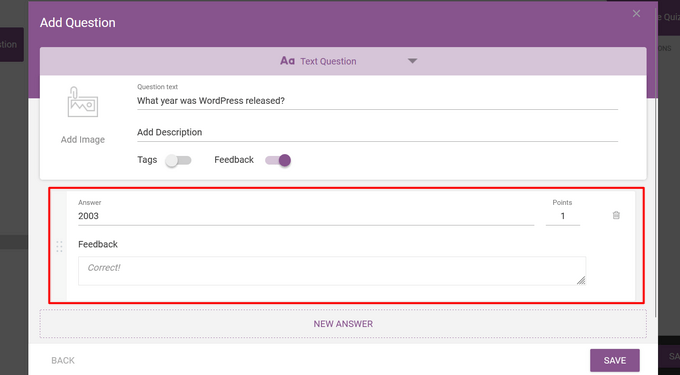
Sólo tienes que repetir el proceso hasta que hayas añadido todas las respuestas posibles y, cuando hayas terminado, hacer clic en “Guardar”.
Ahora, verás tu primera pregunta en el Editor de Preguntas en Directo.
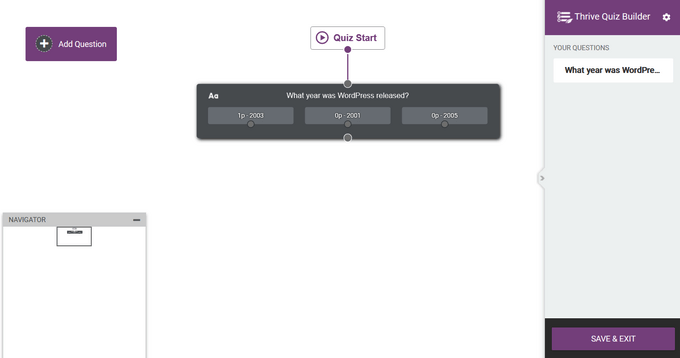
Para añadir otra pregunta, sólo tiene que hacer clic en “Añadir pregunta” y repetir el mismo proceso.
Después de añadir todas tus preguntas, puedes crear el flujo del cuestionario simplemente conectando las preguntas entre sí.
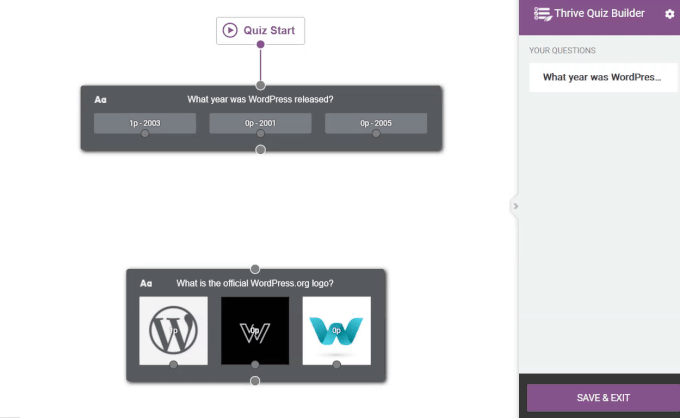
El siguiente paso es crear la página de resultados.
Todas las plantillas de Thrive vienen con una página de resultados ya hecha, y los ajustes por defecto suelen funcionar para la mayoría de los blogs y sitios web de WordPress. Sin embargo, si necesitas hacer cambios, puedes simplemente abrir la página de resultados en el editor de Thrive.
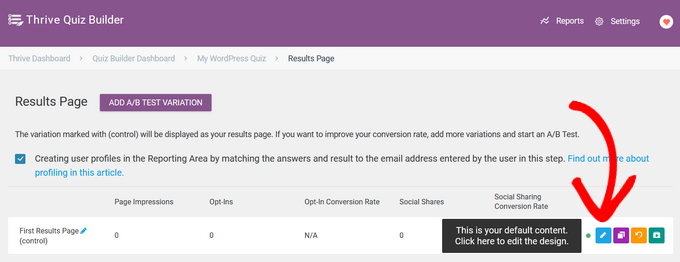
Aquí puedes hacer clic en cualquier elemento para cambiar el color de fondo, la fuente, la disposición y mucho más.
Cuando esté satisfecho con el aspecto de la página de resultados, sólo tiene que guardar los cambios.
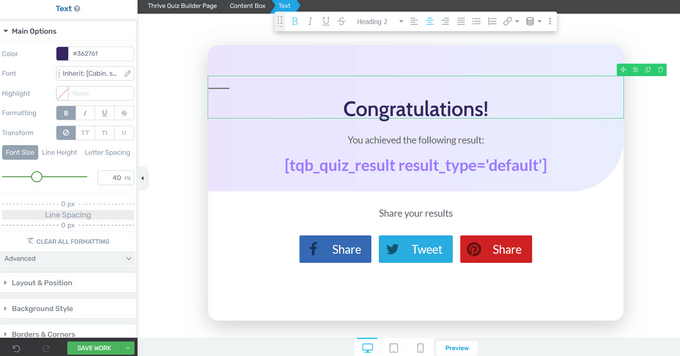
Aunque hay ajustes más avanzados que puede querer explorar, esto es todo lo que necesita para crear un cuestionario básico. Como puedes ver, Thrive hace posible crear cuestionarios completos sin realizar ninguna configuración complicada, ni escribir ningún código.
2. Plantillas incorporadas
Para ayudarle a crear encuestas y cuestionarios rápidamente, Thrive viene con cuatro tipos de plantillas.
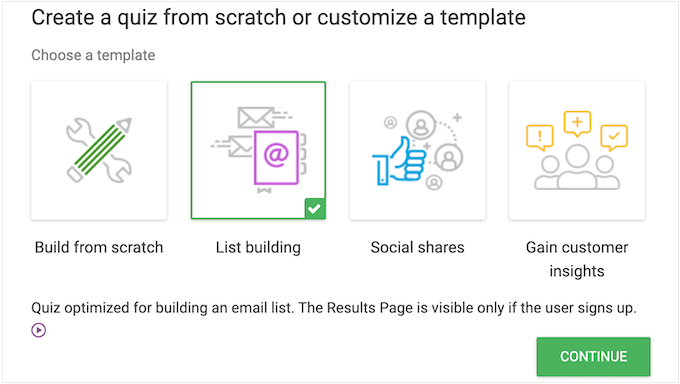
Estas plantillas están estructuradas para ayudarle a alcanzar diferentes objetivos. Puede elegir entre las siguientes plantillas:
- Construir desde cero. Se trata de una plantilla en blanco sin ajustes predefinidos.
- Creación de anuncios / catálogo/ ficha. El visitante tendrá que suscribirse a su lista de correo electrónico para obtener los resultados del cuestionario.
- Compartiren redes sociales. La página de resultados del cuestionario anima a los visitantes a compartir sus resultados al hacer clic en el botón de compartir en redes sociales. De este modo, puede conseguir más seguidores en las principales plataformas sociales y crear expectación en torno a su cuestionario.
- Obtenga información personalizada. Una plantilla de encuesta perfecta para saber más acerca de su público. Por ejemplo, si tiene una tienda en línea, puede averiguar qué productos les gustaría ver a sus clientes.
3. Cinco tipos diferentes de cuestionarios
Thrive ofrece cinco tipos de cuestionarios diferentes entre los que elegir:
- Número. Esto da al visitante una puntuación basada en sus respuestas. Por ejemplo, puede mostrar el mensaje “Enhorabuena, ha respondido correctamente a 10 preguntas”.
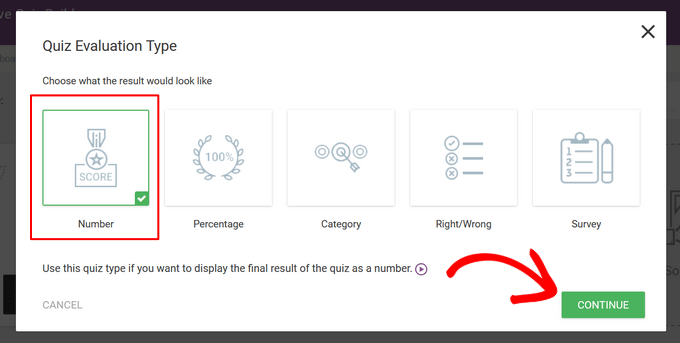
- Porcentaje. Muestra una puntuación porcentual basada en las respuestas del participante. Por ejemplo, la página de resultados del cuestionario puede decir: “Enhorabuena, ha respondido correctamente al 90% de las preguntas”.
- Categoría. Esto le permite crear un cuestionario con múltiples categorías de resultados posibles. Thrive colocará al visitante en una categoría en función de sus respuestas, por lo que es perfecto para cuestionarios que tienen una lista finita de resultados, como un cuestionario de personalidad al estilo BuzzFeed.
- Correcto/ Incorrecto. Esto le permite establecer la respuesta correcta para cada pregunta y, a continuación, calcular el resultado final en función del número de preguntas acertadas por el participante.
- Esta opción le permite realizar una encuestaen la que los participantes no obtienen ningún resultado concreto. En su lugar, la página de resultados puede agradecerles su respuesta / comentario / opinión, o recompensarles con un código de cupón o un envío gratuito.
4. Múltiples estilos de cuestionario
Después de elegir el tipo de cuestionario que desea crear, Thrive Quiz Builder le permite elegir entre varios estilos prediseñados.
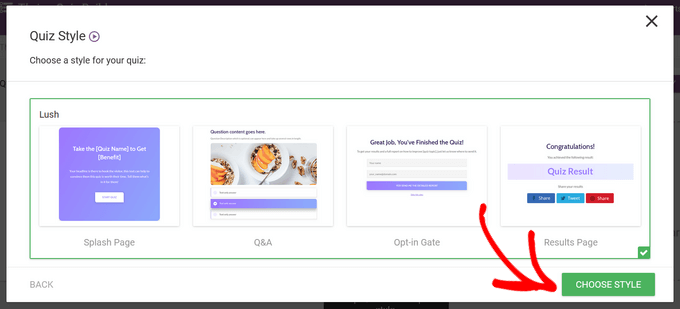
Estas plantillas incluyen todo lo necesario para crear un diseño coherente, como una página de presentación, una página de preguntas y respuestas, una puerta de entrada y una página de resultados.
No importa el estilo que elijas, puedes retocar el diseño utilizando el editor de Thrive Quiz Builder. Esto significa que puedes crear una encuesta que se adapte perfectamente a tu tema de WordPress.
5. Añadir fácilmente pantallas antisalpicaduras
Una pantalla de inicio es una página que aparece al comienzo del cuestionario.
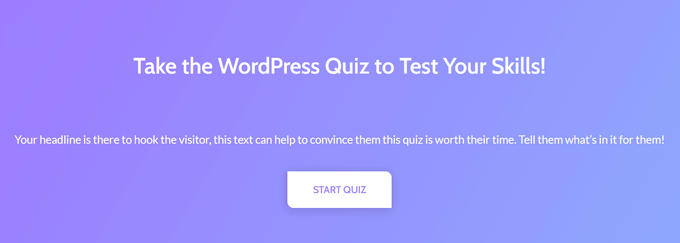
Esta es tu oportunidad para animar a los visitantes a responder a todas las preguntas. Por ejemplo, puedes decirles de qué trata el cuestionario, cuánto tiempo tardarán en completarlo u ofrecerles una bonificación especial por responder a todas las preguntas, como un descuento en el envío para tu tienda WooCommerce.
Con Thrive Quiz Builder, puede añadir una pantalla de inicio a cualquier cuestionario con sólo hacer clic en un botón.
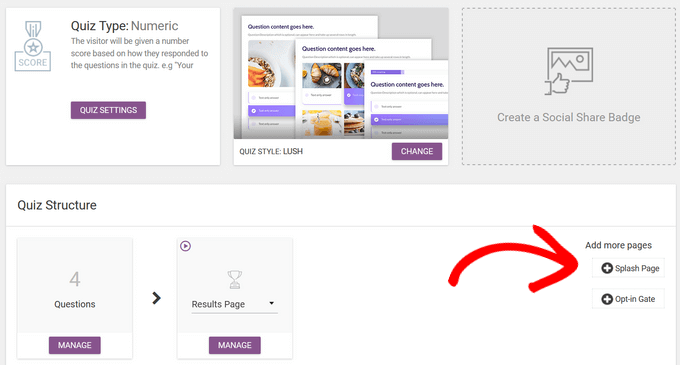
6. Añadir puertas de entrada con facilidad
Muchos propietarios de sitios web utilizan cuestionarios para generar clientes potenciales y construir una lista de correo electrónico. Si este es el caso, entonces Thrive Quiz Builder viene con una gama de puertas opt-in.

Estas páginas piden al participante que introduzca su dirección de correo electrónico antes de mostrar los resultados, por lo que es una forma fácil de recopilar información de contacto.
Aún mejor, Thrive le permite añadir una puerta de opt-in a cualquier cuestionario, simplemente al hacer clic en un botón.
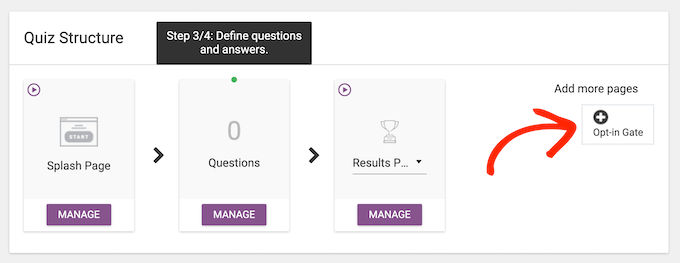
7. Es compatible con / dar soporte a preguntas de rama
Es poco probable que los visitantes terminen su cuestionario si les hace preguntas irrelevantes o innecesarias. Por eso, puede utilizar la técnica de la rama / sucursal, que consiste en mostrar diferentes preguntas en función de la respuesta anterior.
Las ramas también pueden ayudarle a recopilar información muy detallada y específica de los visitantes, sin necesidad de mostrarles un montón de preguntas.
El maquetador de cuestionarios de Thrive facilita la creación de cuestionarios de rama / sucursales avanzados. Al crear el flujo, simplemente conecte una respuesta específica a una pregunta.
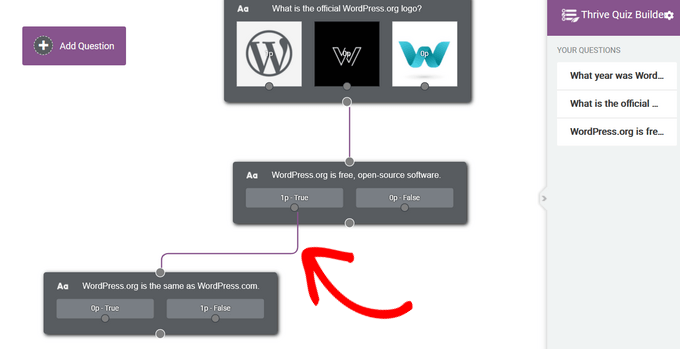
En la imagen de arriba, el maquetador de cuestionarios de Thrive solo mostrará la siguiente pregunta a los usuarios que hayan respondido “Verdadero”.
8. Añada su cuestionario a cualquier página, entrada o área preparada para widgets
Cuando esté satisfecho con cómo se ha establecido el cuestionario, puede añadirlo a su sitio utilizando un shortcode que Thrive crea automáticamente.
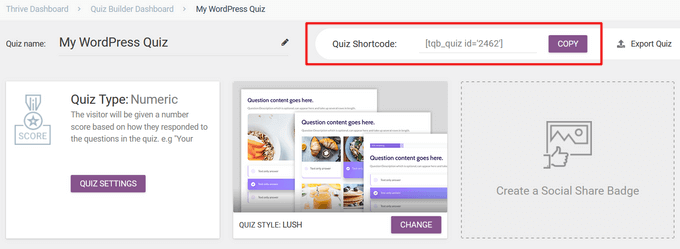
Otra opción es añadir la encuesta a cualquier página, entrada o área preparada para widget utilizando el bloque Thrive Quiz.
Después, sólo tiene que publicar o actualizar la página como de costumbre, y el cuestionario aparecerá en su mercado en línea, sitio web o blog.
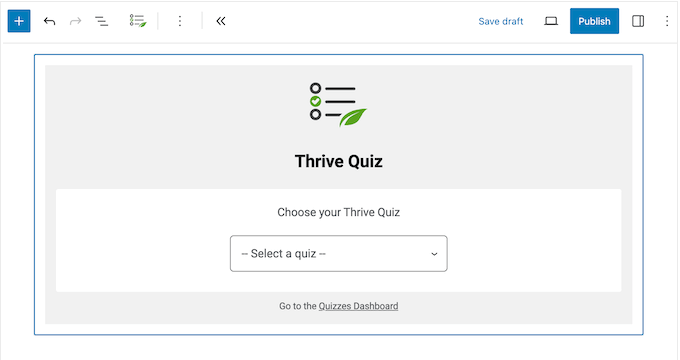
9. Resultados personalizados y Opt-in Gates
Elcontenido personalizado puede mantener la participación de la gente en su sitio y mejorar la experiencia del visitante. Con esto en mente, Thrive Quiz Builder te permite cambiar el contenido de la página de resultados dependiendo de los resultados del visitante.
Simplemente abre esta página en el editor de Thrive y luego selecciona el bloque ‘Contenido Dinámico’.
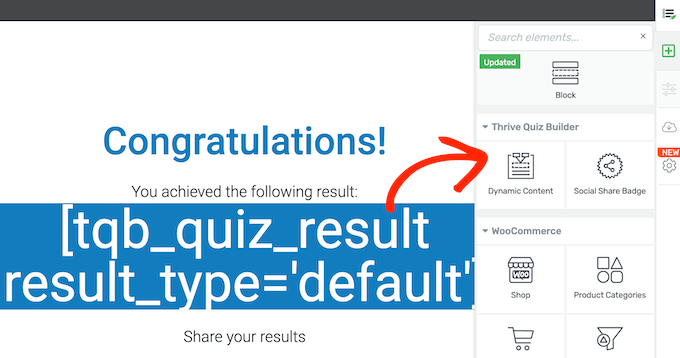
A continuación, puede introducir el número de intervalos que necesita.
Por ejemplo, si desea mostrar un contenido diferente en función de si el usuario ha suspendido, aprobado o ha obtenido una puntuación perfecta, escriba “3”.
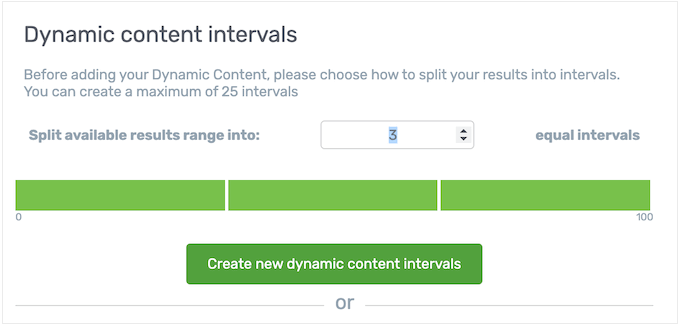
Después de hacer su selección, Thrive Quiz Builder mostrará una barra a lo largo de la parte inferior de la página.
Cada sección representa un intervalo diferente.
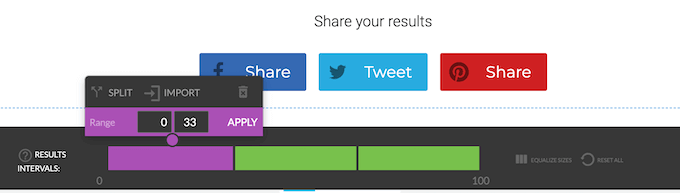
Para empezar, puedes cambiar cómo se dividen estos intervalos.
En la siguiente imagen, el participante verá el intervalo seleccionado en ese momento (en morado) si obtiene entre 0 y 20 puntos.
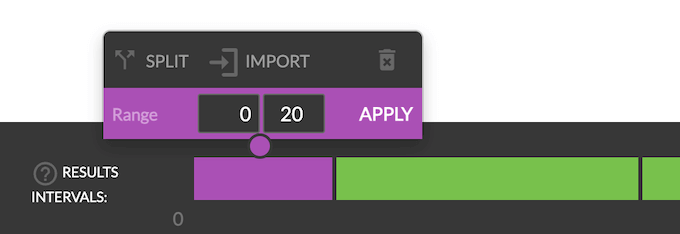
Cuando esté satisfecho con la división, simplemente haga clic para seleccionar el intervalo que desea editar.
A continuación, puede añadir contenido exclusivo en el área “Su contenido dinámico aquí…”.
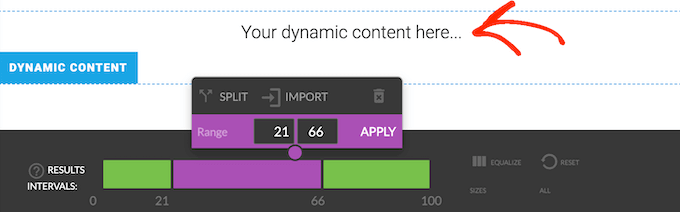
Ahora, Thrive mostrará este contenido único a los usuarios que obtengan una puntuación dentro de este rango.
Del mismo modo, puede añadir contenido dinámico a sus puertas de opt-in. Esto es especialmente potente, ya que puede suscribir a los participantes a diferentes listas de correo electrónico en función de sus resultados.
Simplemente repita los pasos anteriores, pero esta vez añada el formulario de suscripción al área de contenido dinámico.

A continuación, puede hacer clic en “Añadir conexión” y seguir las instrucciones que aparecen en pantalla para enlazar este formulario de suscripción concreto a una lista de correo específica.
Una vez hecho esto, los participantes verán diferentes formularios de suscripción en función de sus resultados.
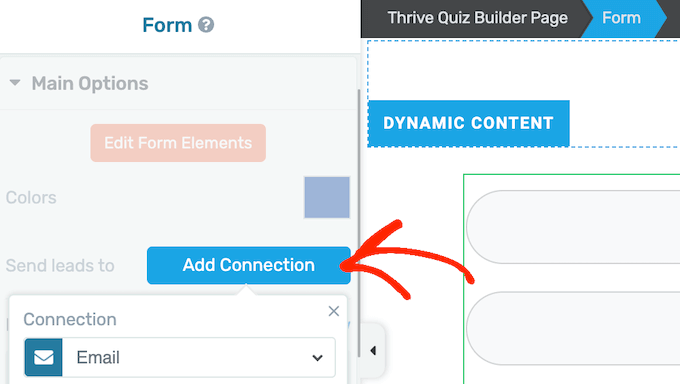
10. Soporte para etiquetas de correo electrónico
La segmentación de listas de suscriptores de correo electrónico consiste en agrupar a los suscriptores en función de determinadas características o intereses, para poder enviarles correos electrónicos específicos. Esto suele mejorar las tasas de apertura y de clics.
Thrive te ayuda a crear una lista de correo electrónico segmentada añadiendo diferentes etiquetas a cada respuesta.
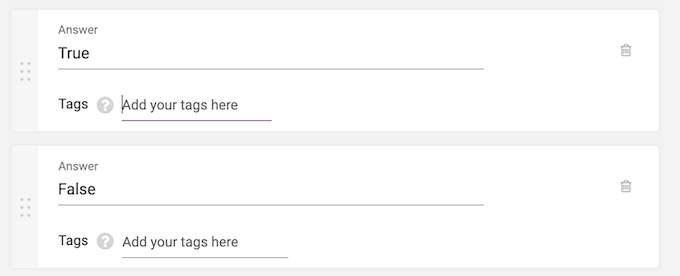
Después de conectar su puerta de entrada a su proveedor de servicios de correo electrónico, Thrive añadirá estas etiquetas a sus listas de correo electrónico automáticamente.
De esta forma, puedes dividir a tus usuarios en diferentes segmentos, dependiendo de cómo hayan respondido a preguntas específicas de tu cuestionario.
A continuación, puede enviar correos electrónicos de seguimiento en función de sus respuestas. Por ejemplo, si alguien ha seleccionado “Insatisfecho” en la encuesta de opinión del cliente, puede ofrecerle incentivos adicionales, como cupones de regalo, descuentos o envíos gratuitos.
Tenga en cuenta que esta característica solo funciona con proveedores de servicios de correo electrónico compatibles con etiquetas, como ActiveCampaign, Drip y ConvertKit.
11. Pruebas A/B automatizadas
Las pruebas dedivisión le ayudan a entender cómo los pequeños cambios en el contenido y el diseño afectan el comportamiento del usuario y las tasas de conversión. El maquetador de cuestionarios de Thrive facilita la creación de variaciones de la página de inicio, la puerta de suscripción y las páginas de resultados, para luego realizar pruebas A/B.
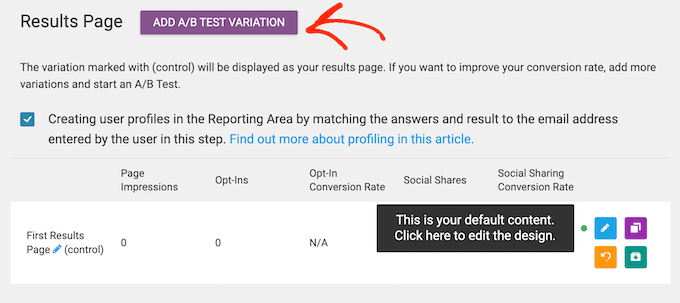
Para ayudarte a crear estas variaciones rápidamente, Thrive Quiz Builder tiene un botón ‘Clonar’.
Esto le permite duplicar la página original, por lo que rápidamente puede hacer algunos cambios y poner en marcha la prueba A / B.
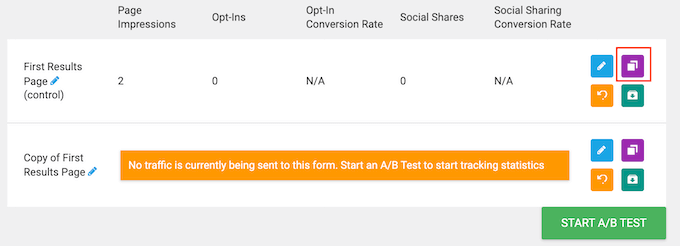
Por defecto, las pruebas A/B de Thrive se ejecutarán hasta que las cierre manualmente.
Sin embargo, el plugin también dispone de una opción de ajustes automáticos para ganadores en .
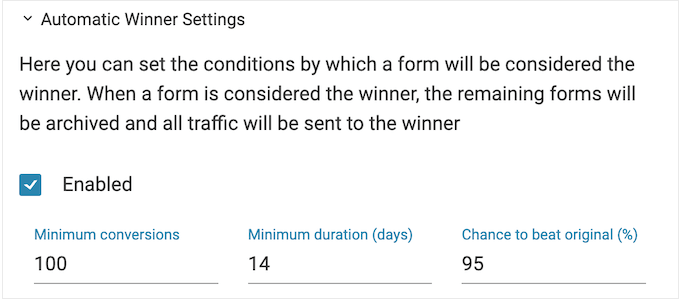
Esto le permite establecer algunas condiciones, como una cierta cantidad de conversiones. Tan pronto como una variación cumpla estas condiciones, Thrive la marcará como ganadora y archivará todas las variaciones perdedoras. El maquetador de cuestionarios de Thrive enviará entonces automáticamente todo el tráfico a la variación ganadora.
De esta forma, podrás crear tantas pruebas A/B y variaciones como quieras, sabiendo que Thrive actuará sobre los resultados automáticamente.
12. Análisis integrados
Después de añadir cuestionarios a su sitio, es importante supervisar los resultados.
Esto podría significar comprobar las sugerencias o comentarios que recibe de una encuesta de satisfacción del cliente. Sin embargo, también es una buena idea hacer un seguimiento de las tasas / tarifas de finalización de cuestionarios, abandonos, conversiones y otras métricas importantes. Puedes utilizar esta información para mejorar continuamente tus cuestionarios y obtener mejores resultados.
Thrive Quiz Builder viene con informes y análisis integrados a los que puedes acceder directamente en el escritorio de WordPress. Puedes filtrar estos informes en función de la ubicación del cuestionario, el periodo del informe o incluso ver los resultados de cuestionarios individuales.
De este modo, no tendrás problemas para encontrar exactamente la información que necesitas, independientemente de la cantidad de datos que recopiles.
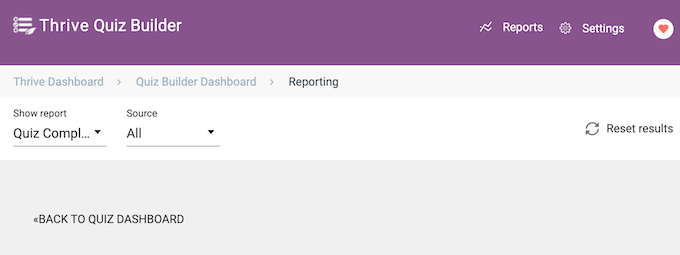
Para ayudarle a entender estos datos, Thrive Quiz Builder también crea varios informes:
- Finalización del cuestionario. Muestra el número de personas que han completado el cuestionario. Esto le permite identificar los cuestionarios que están obteniendo las mejores tasas de finalización, y los que están rindiendo por debajo de lo esperado.
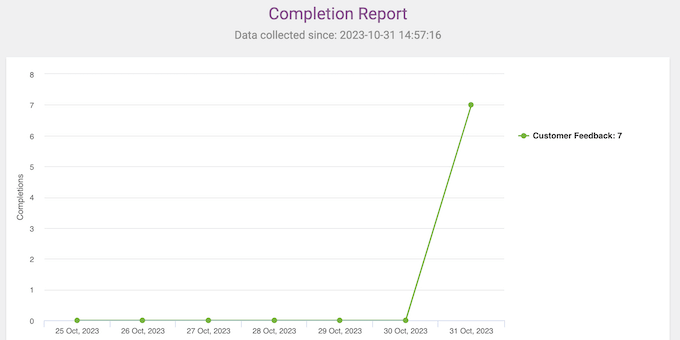
- Flujo de cuestionarios. Este informe muestra el punto exacto en el que los visitantes abandonaron el cuestionario, para que pueda identificar las áreas en las que necesita mejorar. Por ejemplo, puede crear algunas pruebas A/B para una página de presentación con una alta tasa de abandono, para ver si un diseño o contenido diferente corrige el problema.
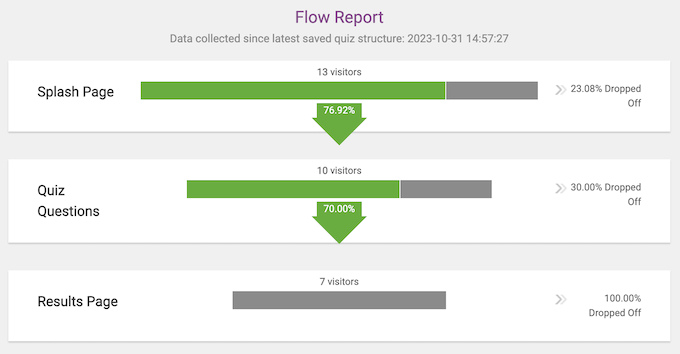
- Preguntas. Muestra un desglose porcentual de las respuestas seleccionadas por los participantes. Esto es especialmente útil si ha creado una encuesta de usuarios, clientes o posterior a la compra, ya que puede ver fácilmente las opciones más o menos populares.
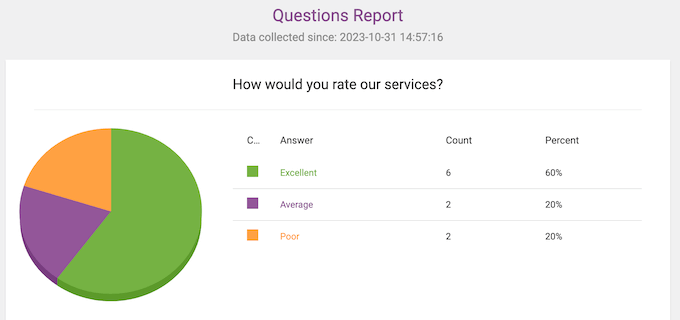
- Usuarios. Muestra información acerca de cada usuario que ha realizado el cuestionario, incluyendo su dirección de correo electrónico, la fecha y hora en la que contestaron a tus preguntas, su puntuación y mucho más.
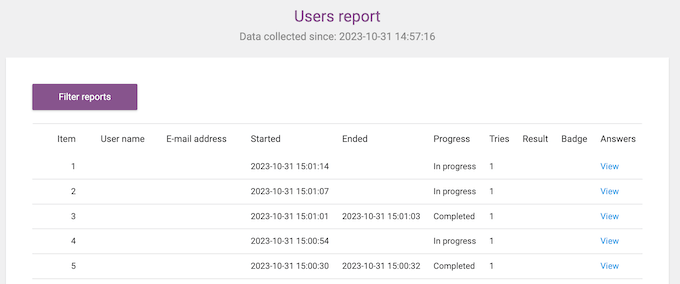
13. Integraciones de correo electrónico
Muchos propietarios de sitios web utilizan cuestionarios para hacer crecer su lista de correo electrónico y generar clientes potenciales. Con eso en mente, Thrive Quiz Builder se integra con todos los principales proveedores de correo electrónico, incluyendo Constant Contact, GetResponse y ConvertKit.
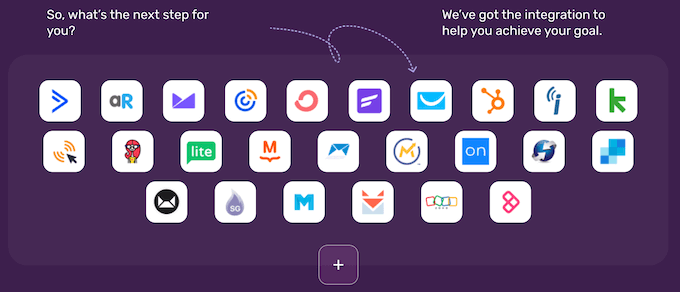
Esto le permite recoger clientes potenciales directamente desde la puerta de entrada de su cuestionario, e incluso añadir participantes a diferentes listas de correo electrónico en función de sus respuestas. De este modo, puede enviar correos electrónicos específicos y mantener la participación de los suscriptores en su sitio web.
13. Apoyo profesional y comunitario
Thrive Quiz Builder te permite crear fácilmente encuestas y cuestionarios utilizando plantillas ya preparadas y un editor de arrastrar y soltar. Sin embargo, si necesitas un poco de ayuda extra entonces no tendrás problemas para encontrar el soporte que necesitas.
Si quieres encontrar respuestas por ti mismo, hay una base de conocimientos detallada y el portal de la Universidad Thrive.
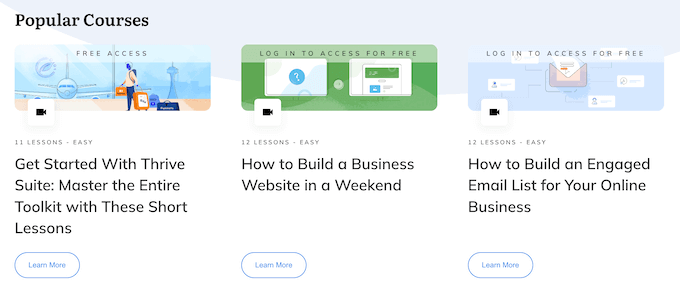
También está el blog de Thrive Themes.
Aquí encontrarás entradas en profundidad sobre cómo utilizar las características específicas de Thrive Quiz Builder, además de consejos sobre temas generales como la forma de hacer crecer tu lista de correo electrónico.
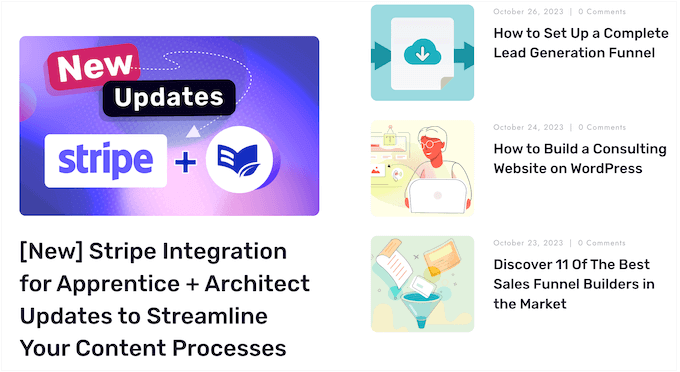
No importa si compra el maquetador de cuestionarios Thrive independiente o invierte en una licencia de Thrive Suite, tendrá acceso a soporte profesional ilimitado.
Sólo tiene que enviar una solicitud de soporte a su cuenta y un miembro del equipo de Thrive Themes le responderá en un plazo de 24 horas, de lunes a viernes.
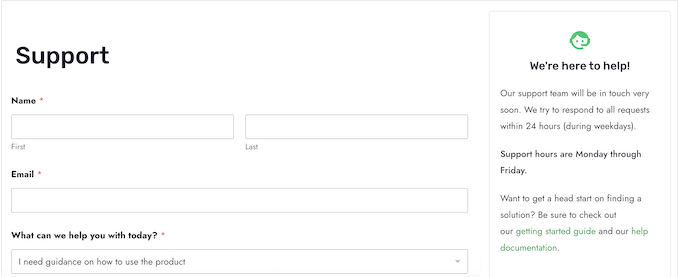
Planes de precios de Thrive Quiz Builder
Puedes comprar un plan anual de Thrive Quiz Builder por 99$. Este plan viene con el plugin independiente Thrive Quiz Builder, por lo que es perfecto para añadir cuestionarios a una tienda online, blog de WordPress, sitio web de pequeñas empresas o cualquier otro tipo de sitio.
Sin embargo, si desea hacer crecer su negocio en línea, entonces le recomendamos Thrive Suite.
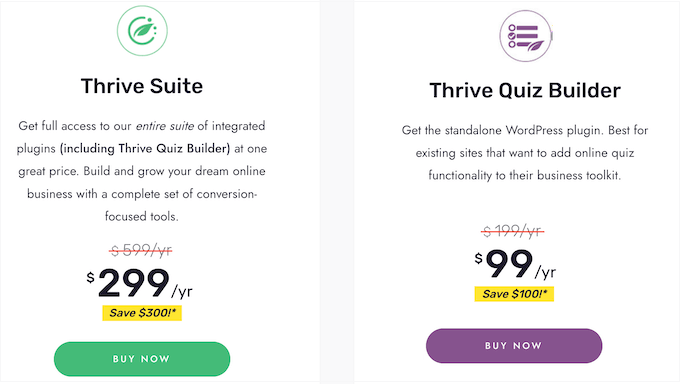
Por 299$, tendrás acceso a la solución completa de plugins de Thrive, incluyendo Thrive Quiz Builder, Thrive Apprentice, Thrive Theme Builder y más.
Esta solución completa también es ideal si estás empezando un nuevo sitio web o negocio. En lugar de comprar licencias separadas y aprender diferentes plugins, Thrive Themes tiene todo lo que necesitas en un paquete que está diseñado para trabajar juntos sin problemas.
Conclusión: ¿Es Thrive Quiz Builder el plugin de cuestionarios adecuado para tu sitio web WordPress?
Después de echar un vistazo de cerca al plugin, estamos seguros de que Thrive Quiz Builder es el plugin de cuestionarios adecuado para su sitio web WordPress.
Viene con un editor de arrastrar y soltar que le permite crear cuestionarios con facilidad. Sin embargo, también tiene potentes características para conseguir más respuestas y conversiones, incluyendo preguntas ramificadas, contenido dinámico y etiquetas.
Aún mejor, puedes añadir fácilmente participantes a tu lista de correo utilizando la larga lista de integraciones de correo electrónico de Thrive. Incluso puedes añadir usuarios a diferentes listas de correo electrónico en función de sus respuestas, utilizando etiquetas y puertas de opt-in dinámicas.
Si quieres añadir cuestionarios a un sitio web existente, entonces Thrive Quiz Builder es una gran opción. Sin embargo, si estás creando un nuevo sitio web o quieres optimizar un sitio existente, entonces te recomendamos Thrive Suite.
Este kit de herramientas todo-en-uno tiene todo lo necesario para construir y hacer crecer un negocio en línea correcto. Incluye Thrive Quiz Builder, además de Thrive Theme Builder, Thrive Optimize, Thrive Leads y otras herramientas imprescindibles.
Esperamos que esta reseña / valoración de Thrive Quiz Builder te haya ayudado a decidir si es el plugin de cuestionarios adecuado para tu sitio web en WordPress. También puede marcar / comprobar nuestra guía sobre cómo crear un boletín de correo electrónico, o ver nuestra selección de expertos de las mejores soluciones de análisis para los usuarios de WordPress.
If you liked this article, then please subscribe to our YouTube Channel for WordPress video tutorials. You can also find us on Twitter and Facebook.



Syed Balkhi says
Hey WPBeginner readers,
Did you know you can win exciting prizes by commenting on WPBeginner?
Every month, our top blog commenters will win HUGE rewards, including premium WordPress plugin licenses and cash prizes.
You can get more details about the contest from here.
Start sharing your thoughts below to stand a chance to win!